Serija preimenovanje datotek v operacijskem sistemu Windows
Produktivnost Windows / / December 19, 2019
Če želite hitro najti datoteke in navigate tekoče v njih, dovolj, da ne bo dal vse ustrezne mape. Prav tako je pomembno, da dodelite datoteke berljiva in pomenljiva imena. Mesijanski okrog z vsakim izmed njih posebej - je kontraproduktivna. Torej, obstajajo načini, kako preimenovati skupino.
Za delo s skupino datotek, je bolje, da jih kopirate na posebni mapi. To bo znatno poenostavila postopek.
S pomočjo standardnih sredstev za Windows
Spreminjanje imena datotek
Razmislite najpreprostejši primer: imamo n-to število slik nič ni ime, ki govori.

Dajemo imena teh datotek na intuitivni um Slika (n)kjer je slika To se bo imenoval, in n - serijska številka. To je mogoče enostavno narediti neposredno v "Explorer".
Izberite vse slike, ki jih želimo preimenovati. Če želite to narediti hitro, uporabljati tipkovnico bližnjico Ctrl + A. Nato preprosto pritisnemo F2 ali desni klik na prvo datoteko in izberite "Preimenuj". Kot ime za izbrano sliko vhodno besedo slika in pritisnite tipko Enter.

Windows samodejno dodeli isto ime za vse nadaljnje datotek in krajevnih serijskimi številkami.
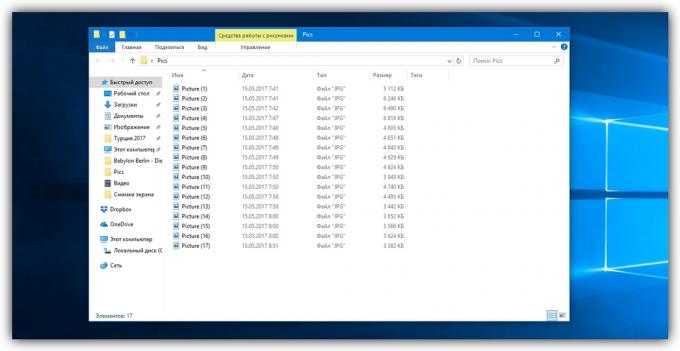
Če je potrebno, lahko prekličete maso preimenovanju kombinacijo tipk Ctrl + Z.
Če želite preimenovati skupino map v "Explorer", lahko to storite popolnoma enako.
Spremenite pripono datoteke
Recimo, da imamo številne dokumente z besedilom, ki ga dvokliknite odpre Beležnico. Vendar moramo privzeti, odprejo brskalnik. To bo treba spremeniti končnico iz .txt do .html. ta vrsta operacije se lahko hitro opravili z ukazno vrstico.

Pritisnite Windows + R ključi, vstop v prostor cmd in kliknite OK - vidimo ukazni poziv. Zdaj smo vstavite v to pot do mape, kjer so naši datoteke takoj po ukazu cd: cd C: \ Users \ Max Volotsky \ Desktop \ Docs, In pritisnite tipko Enter. Nato uporabite poseben ukaz, ki bo spremenila svoje razširitve: preimenovati * .txt * .html, In pritisnite tipko ENTER.
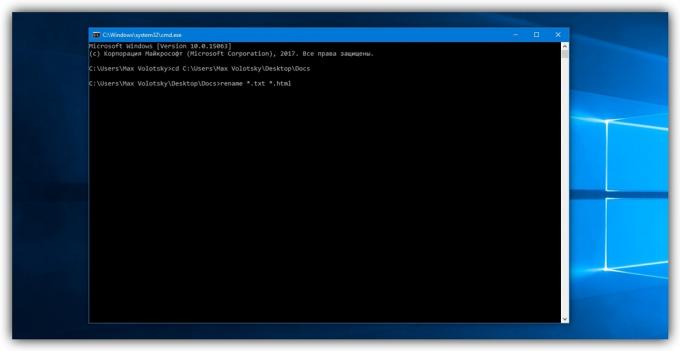
Prvič na ukaz določa začetno širitev, drugi - nov. Po vnosu ukaza, sistem takoj naredi spremembe.

Če se želite vrniti vse, kar je, kot je bilo, morate ponovno ukaz preimenovanje, vzvratno širitev.
Z orodji tretjih oseb
Ne vgrajena orodja ni mogoče primerjati z vidika funkcionalnosti s posebnimi programi, oblikovani posebej za serije preimenovanje. Na spletu lahko najdete različne brezplačnih orodij, preprosto vnesite v iskanju za razsuti datoteke preimenovanje.
Menimo, da preimenovanje primer programa Bulk Rename Utility. Z njim je zelo priročno za spremembo imena mape in datoteke, kot tudi širjenje slednje.
Ko začnete se zdi, da je vmesnik pripomoček prihaja naravnost iz pekla, in morda to je nekaj resnice. Uporabnik pa ni treba iti na številnih karticah in menijev: imajo dostop do vseh funkcij iz enega okna.

Torej, recimo, da imamo skupino zvočnih datotek, da želim, da bi prijeten pogled v oči. V tem primeru je odsotnost nadležnih številke in imena izvajalca.

Zaženite aplikacijo in prek vgrajenega upravitelja datotek, da nas premakniti v želeno mapo. Nadalje, pozna bližnjico na tipkovnici Ctrl + A izbrati vse datoteke. Moramo odstraniti prve 3 znake na začetku vsakega imena datoteke in dodajte ime izvajalca na začetku. Če želite to narediti, določiti potrebne nastavitve na plošče Odstranite in Dodaj, nato pa pritisnite Preimenuj.

Sedaj nam bo, tako da so vse razširitve sestavljena iz male črke: o podaljšanju plošči izberite možnost Spodnja in pritisnite Preimenuj.

Kot lahko vidite v oknu na voljo in druge plošče. Na primer, oštevilčevanje vam našteti dokumente na različne načine, vendar s pomočjo lahko sodba spremeni primer znakov v imenih datotek. Zaradi stolpec novo ime v vgrajenih raziskovalec, ki kaže rezultat pred preimenovanju njeno uporabo, boste lahko razumeli ostali instrumenti razsutem stanju Preimenuj Utility.

Zadnja operacija z datotekami in mapami nastavljen v programu, lahko enostavno preklicati bližnjici Ctrl + Z.



